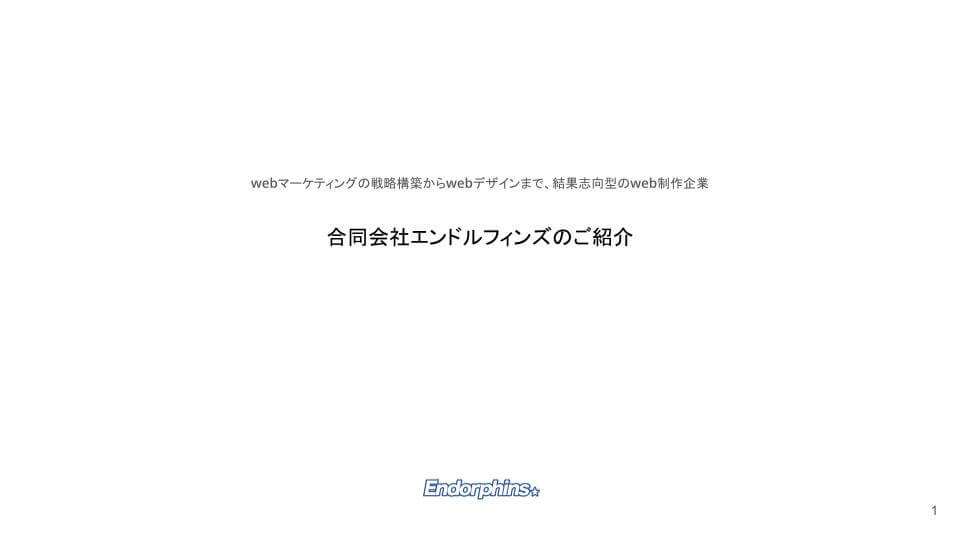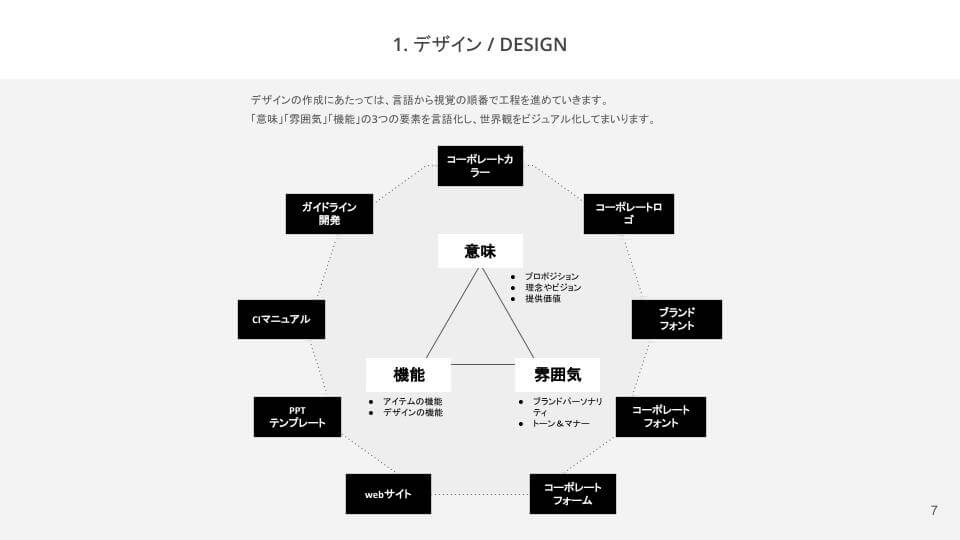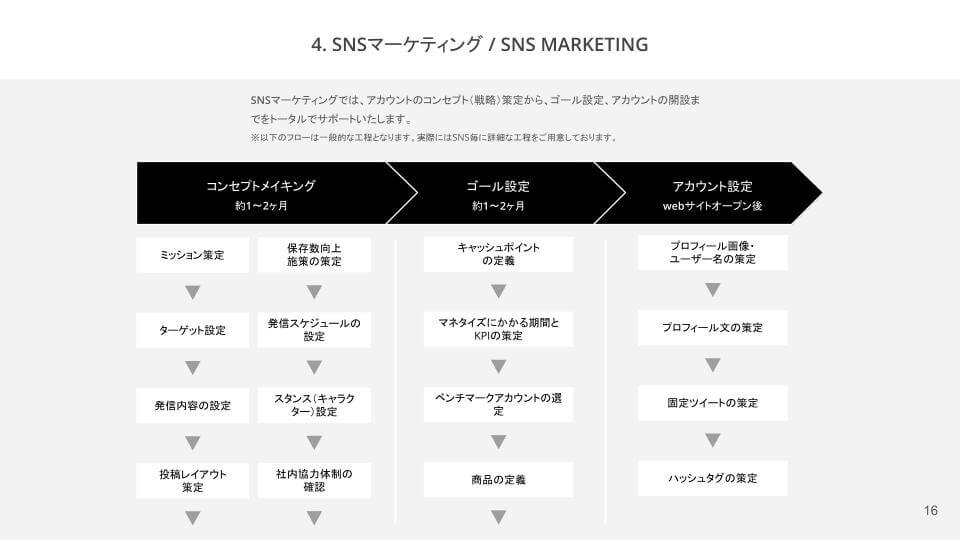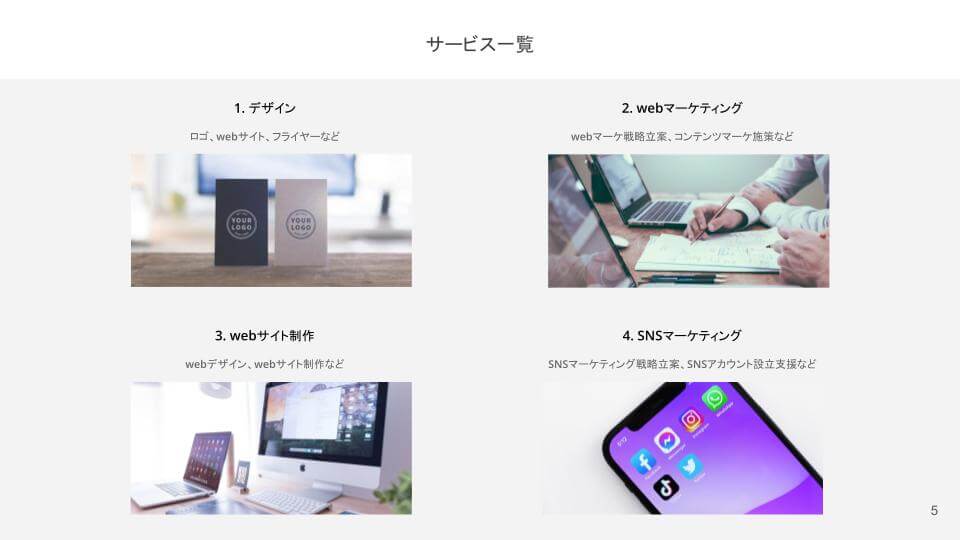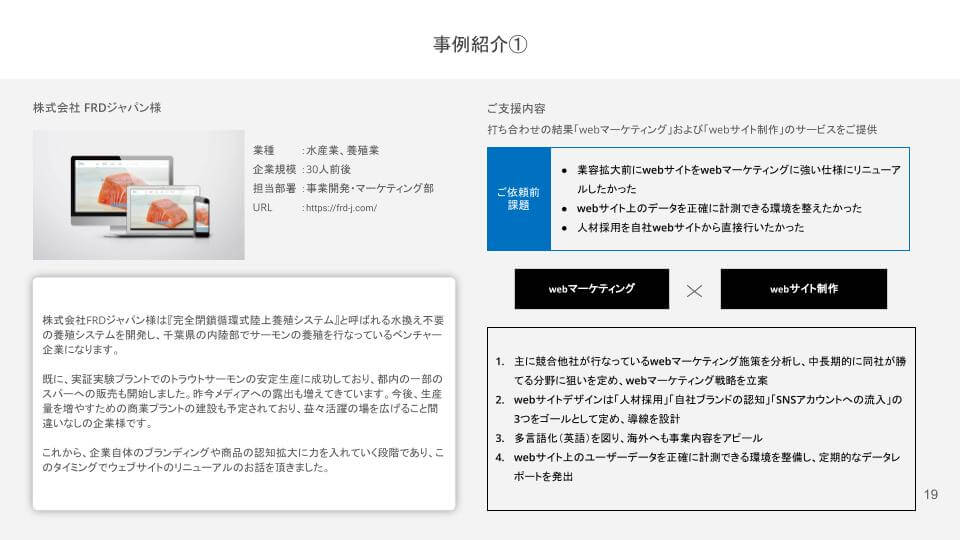皆さんこんにちは、Endorphinsのマーケティングロールのイトマンです!
今回はGoogleが新しく公開をした「サーチコンソールインサイト(Search Console Insights)」について解説していきます。
データ分析初心者の方にもわかりやすく使えるツールになっていますので、ぜひ確認してみてください!
目次
Search Console Insightsとは
Googleではこれまで「Search Console」と「Googleアナリティクス」と呼ばれる、管理しているwebサイトのコンテンツパフォーマンスを測定するツールを公開していました。
これらのツールは有用でwebサイトを訪れたユーザーがどのような動きをしているのかなどがわかるのですが、慣れていない人からするとどのように使いこなせばいいのかわからないツールでもありました。
そこで今回、Googleはこの2つツールを連携させることで、初心者の人にも見やすい形でデータを提供してくれる「Search Console Insights」の公開を始めました。
この「Search Console Insights」では
・自分のコンテンツをどのようにして、ユーザーは見つけてくれたのか
・ユーザーの興味を惹いているコンテンツはどれなのか
といったことを簡単に把握することが可能です。
上級者の方からすれば、既に既存のツールで把握できることですので必要ないかもしれませんが、まだまだデータ分析に不慣れな人にはすごく有用なツールとなっています。
Search Console Insightsで確認できる内容は?
「Search Console Insights」では
1:全期間のページビュー
2:サイトの概要
3:新しいコンテンツ
4;最も人気のコンテンツ
5:サイトのアクセス経路(アクセス元のチャネル)
6:サイトのアクセス経路(Google検索からのクエリ)
7:サイトのアクセス経路(他のサイトからの参照リンク)
8:サイトのアクセス経路(SNSからのアクセス)
といった項目を確認することができます。
それでは、それぞれを実際の画像を踏まえて確認していきましょう。
1:全期間のページビュー
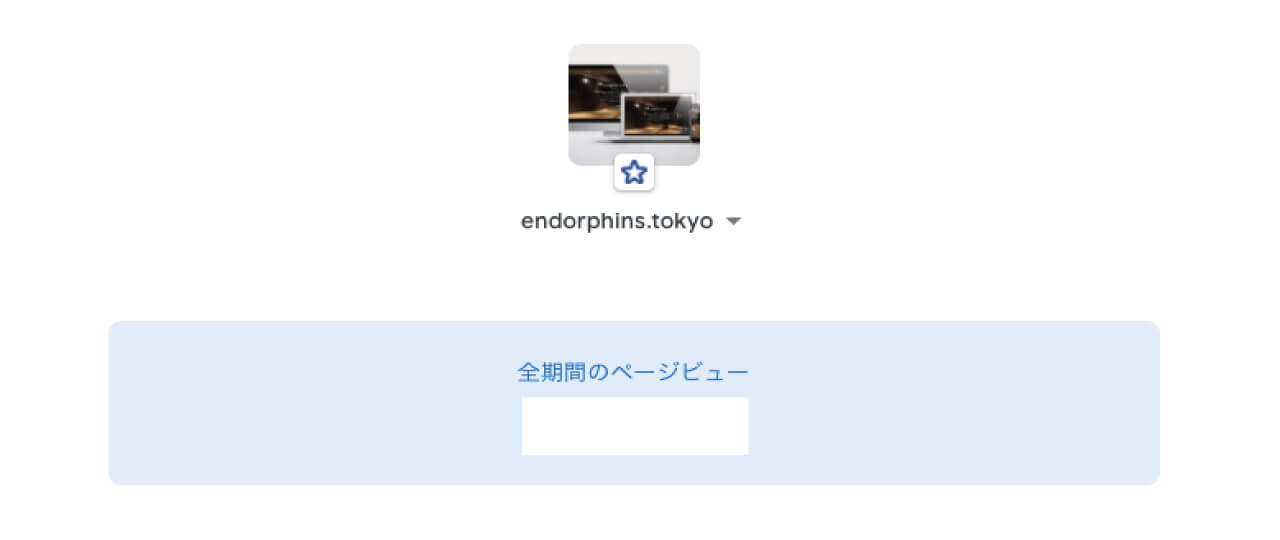
※詳細な数値については非表示でお送りします
Search Console Insightsを立ち上げるとまず最初にwebサイトのファビコンなどと一緒に「全期間のページビュー」の数が表示されます。
全期間のページビュー数が判明しても分析にはほとんど利用できませんので、次以降のレポートをうまく活用していきましょう。
なお、ここのみ全期間となっておりますが、次以降のレポートは全て「直近28日間」になっていますので注意しましょう。
2:サイトの概要
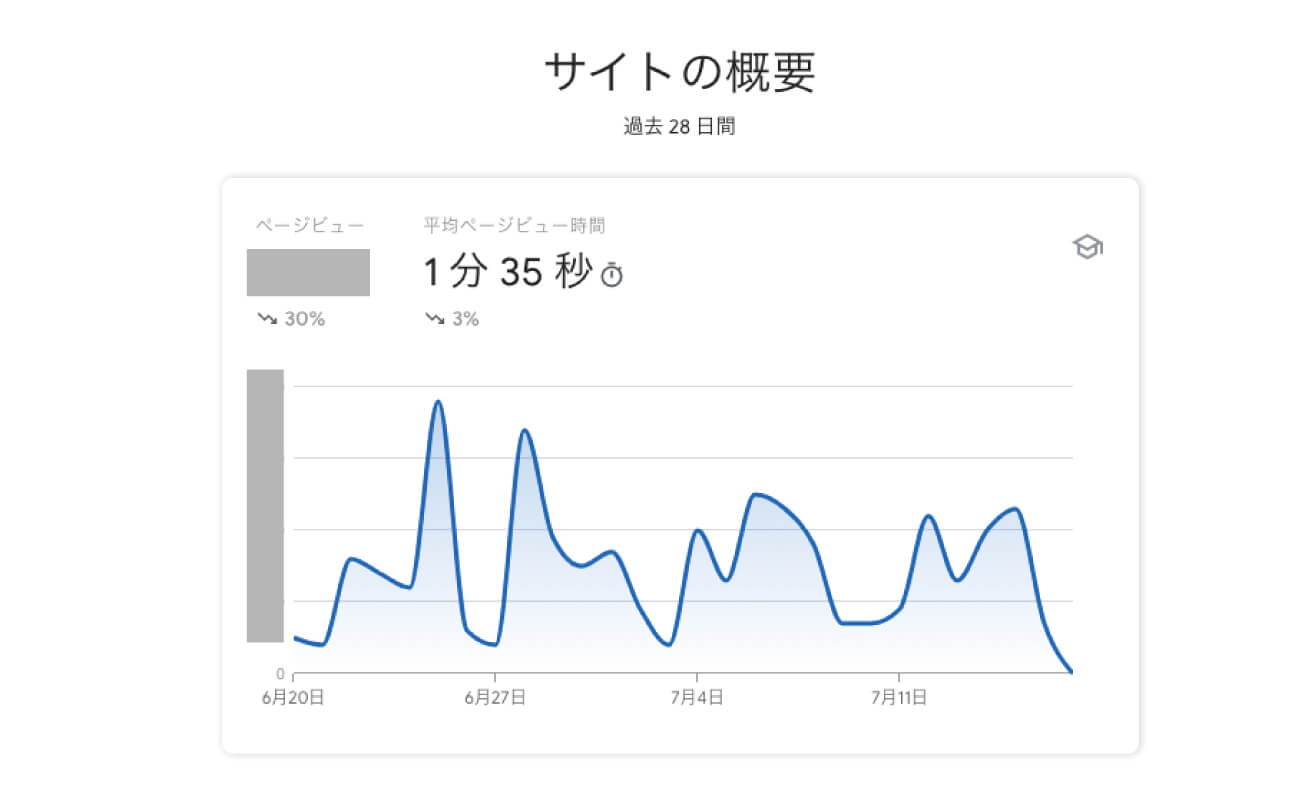
直近28日間の「ページビュー数(どのくらい閲覧してくれたのか)」と「滞在時間」、「日付ごとのページビュー数の推移」を確認することが可能です。
コンテンツの配信日などと照らし合わせることでより有効的に活用できます。
なお、右上にある帽子マークを押すと、各データの解説を見ることができますので、データが何を見るためのものかわからなくなった際に活用してください。
3:新しいコンテンツ
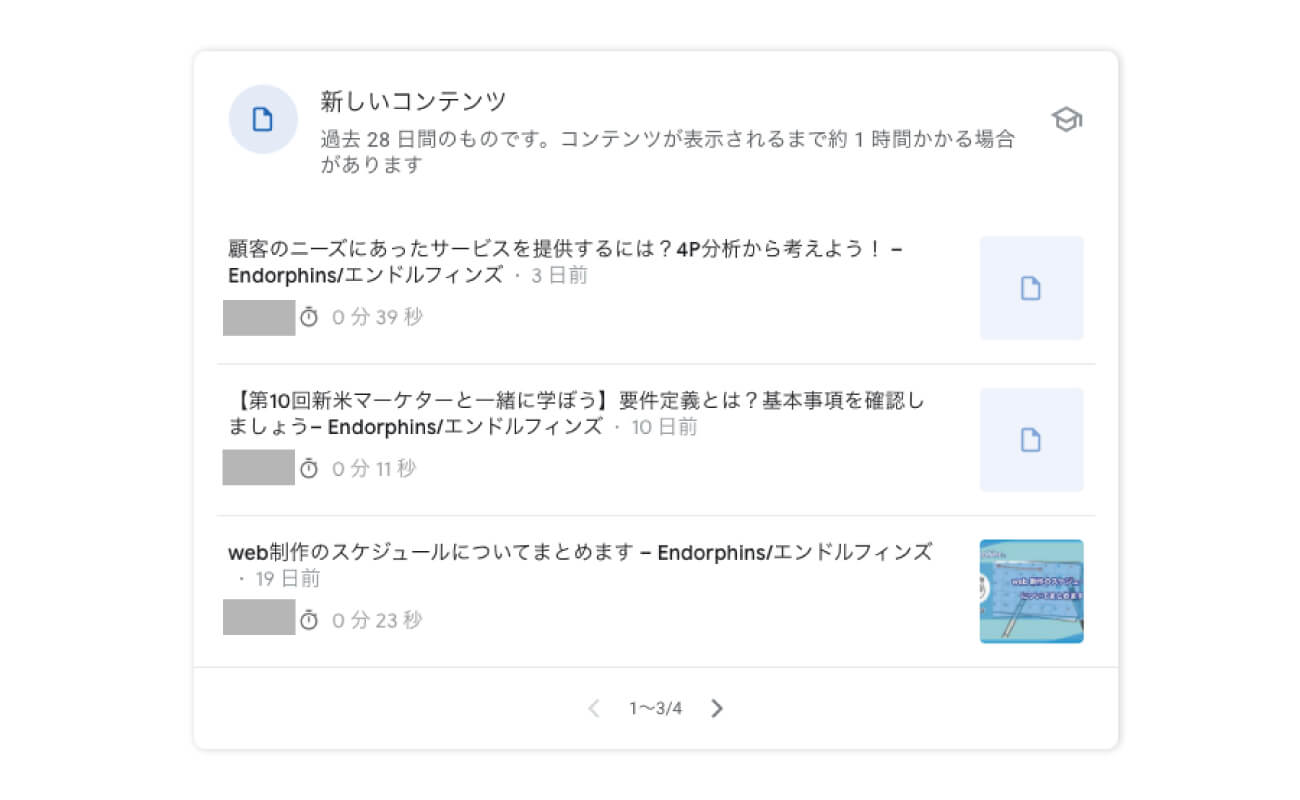
最近投稿したコンテンツに関して「ページビュー数」と「滞在時間」を確認することができます。
どのコンテンツがページビュー数を稼いでいるのか確認する際に活用しましょう。
4:最も人気のコンテンツ
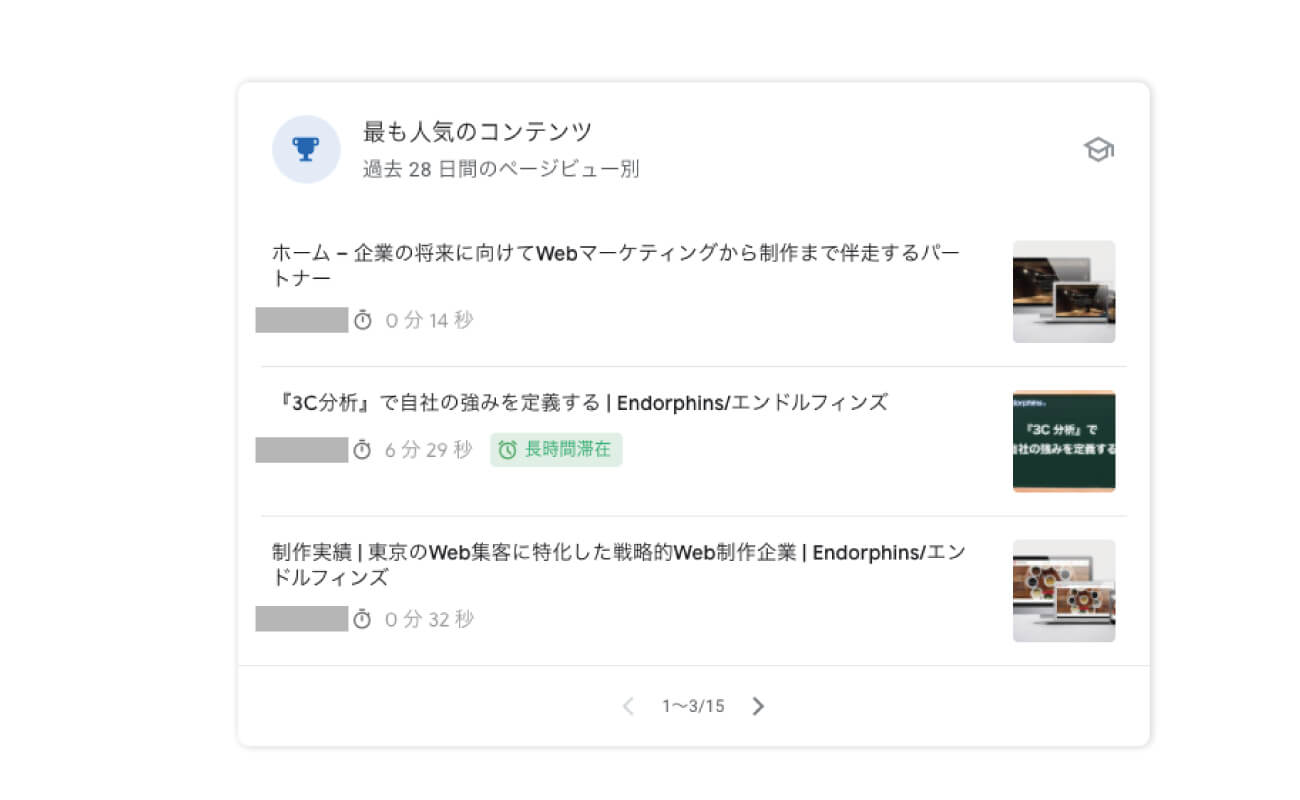
直近の28日間でページビュー数が多いコンテンツを順番に表示してくれます。
コンテンツ投稿をされている場合には、どのようなジャンルの人気が高いのかなどの把握に活用してください。
5:サイトのアクセス経路(アクセス元のチャネル)
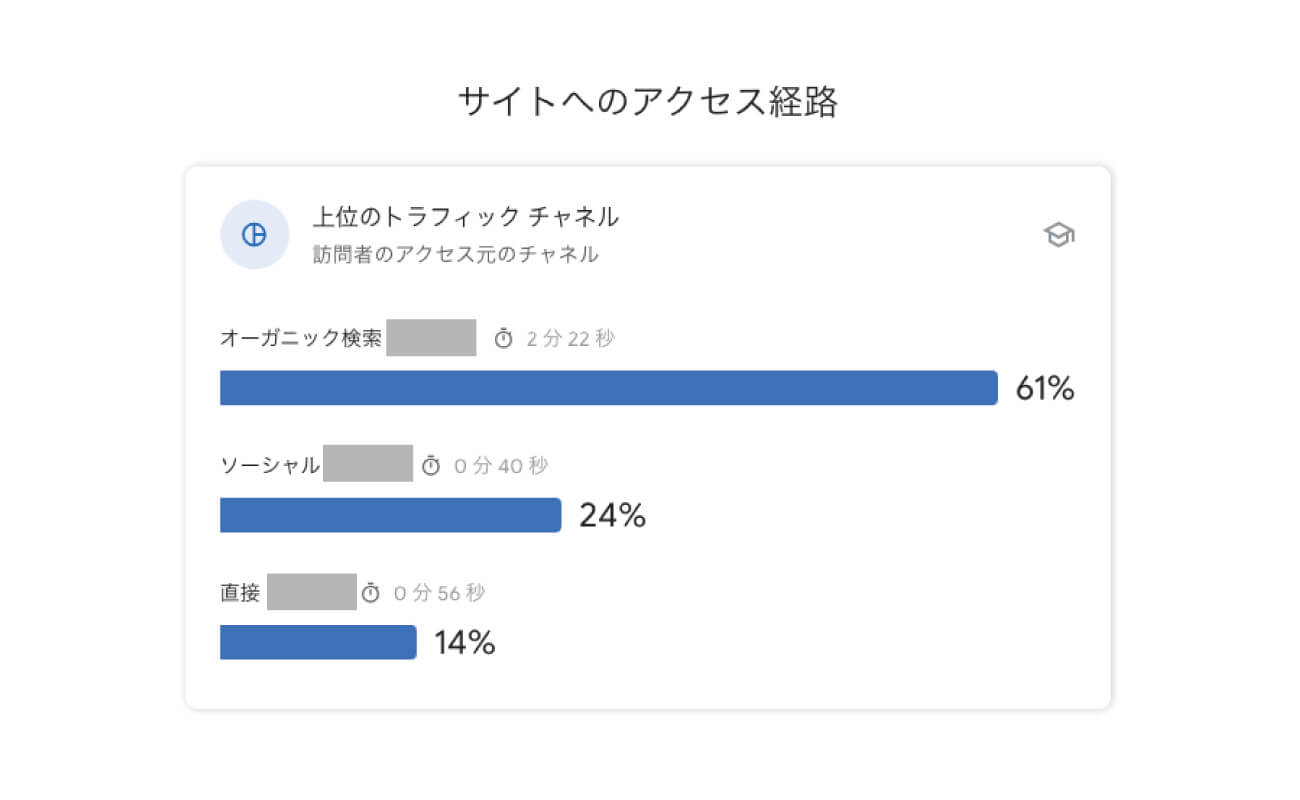
どこからwebサイトに流入しているのか、流入経路ごとに「ページビュー」と「滞在期間」、「流入経路ごとの割合」が分かります。
各項目の概要は以下の通りです(帽子ボタンからの抜粋です)。
・オーガニック検索 – Google 検索、Bing および Yandex などの検索エンジン全般。
・ソーシャル – Facebook、Twitter、Instagram および YouTube などのソーシャル メディア。
・参照元 – ブログやフォーラムなどの他のサイトを参照元とするページ(リンク)。
・有料検索 – 検索エンジンでのオンライン広告。
・直接 – 原則として、別のサイト、検索エンジン、またはソーシャル メディアのリンクをクリックすることなく、サイトにアクセスした訪問者のことを指す。たとえば、ブラウザのブックマークや友人から送られてきたリンクなどからアクセスした場合が該当。
6:サイトのアクセス経路(Google検索からのクエリ)
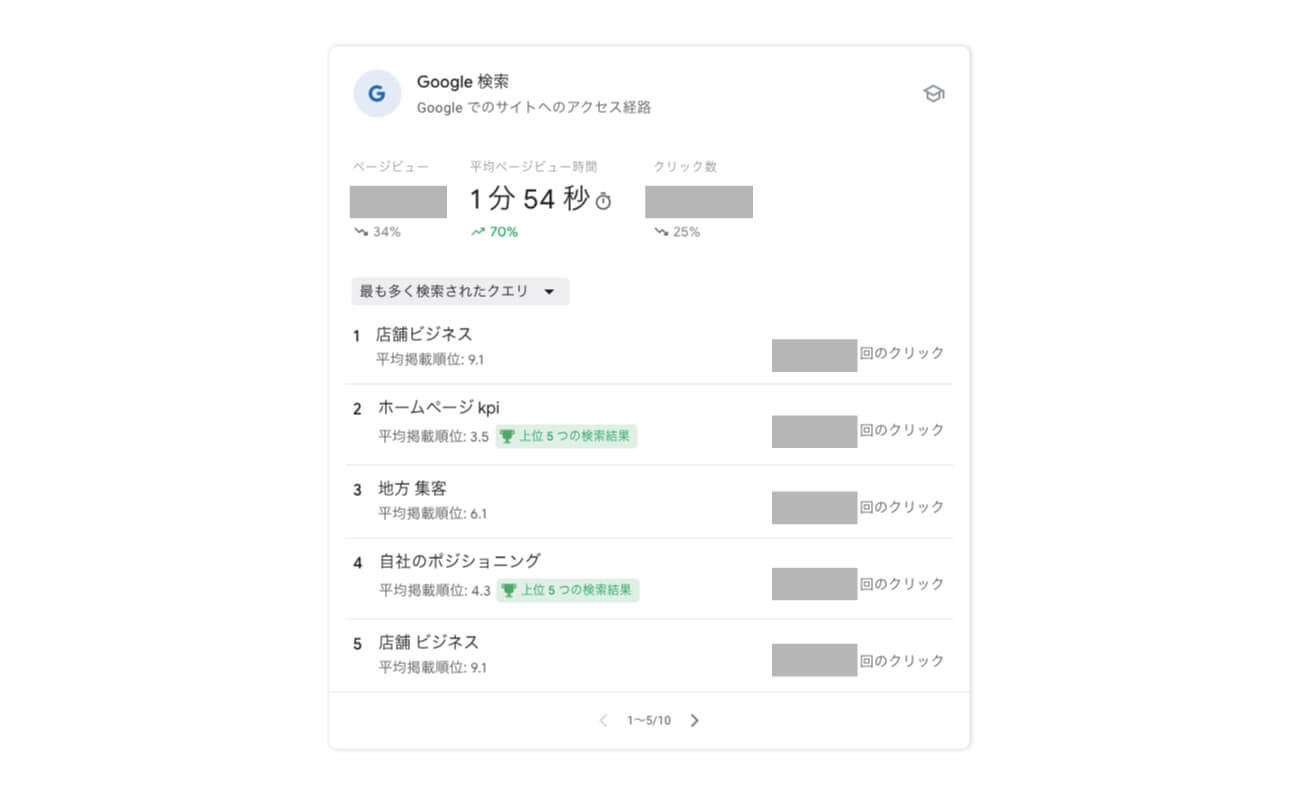
Googleの検索エンジンにおいて、どのようなキーワードでwebサイトに訪れるユーザーが多いのかをまとめたデータになります。
webサイトにおいて狙っているキーワードで上位表示されているのかを確認する際に活用してください。
7:サイトのアクセス経路(他のサイトからの参照リンク)
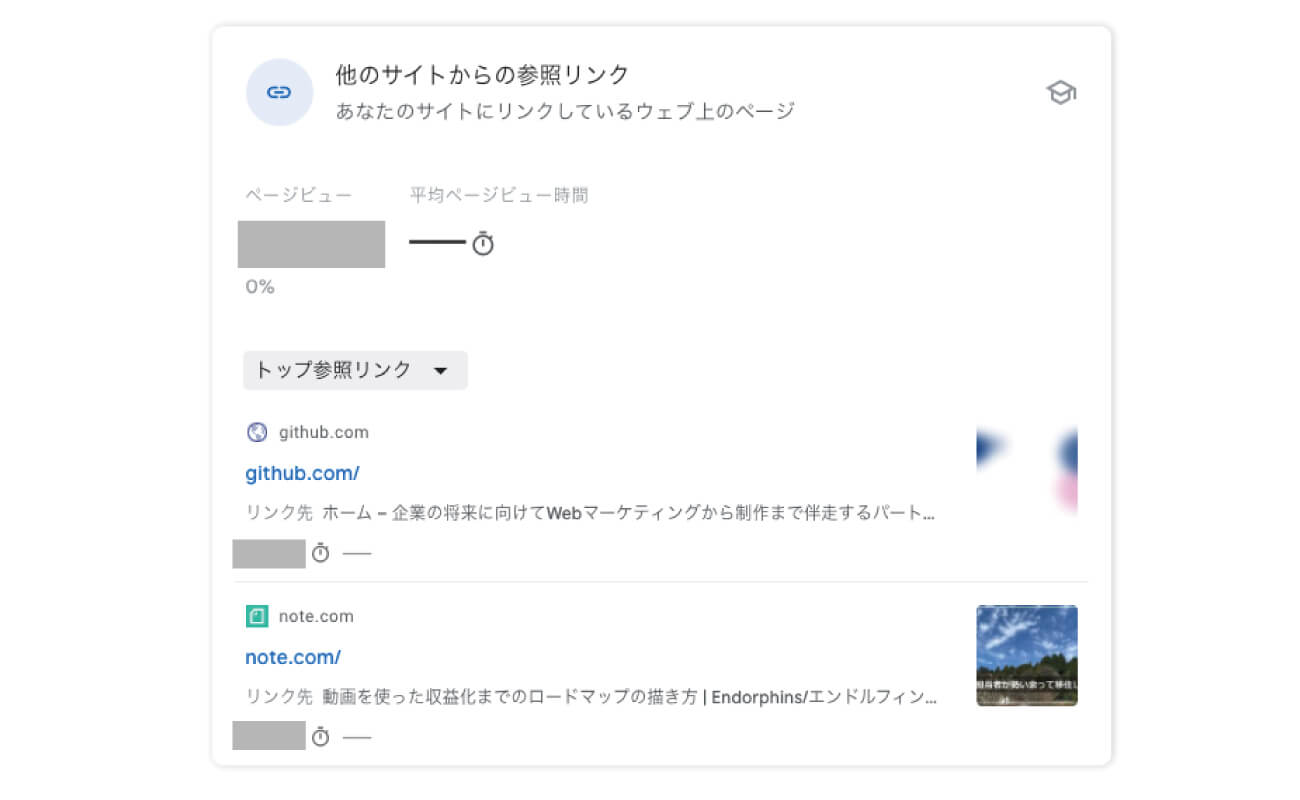
他社のWebサイトからのアクセス状況も確認できます。
トップ参照リンク(参照数の多い順)と最新の参照リンク(新しい順)の2パターンで表示されます。
8:サイトのアクセス経路(SNSからのアクセス)
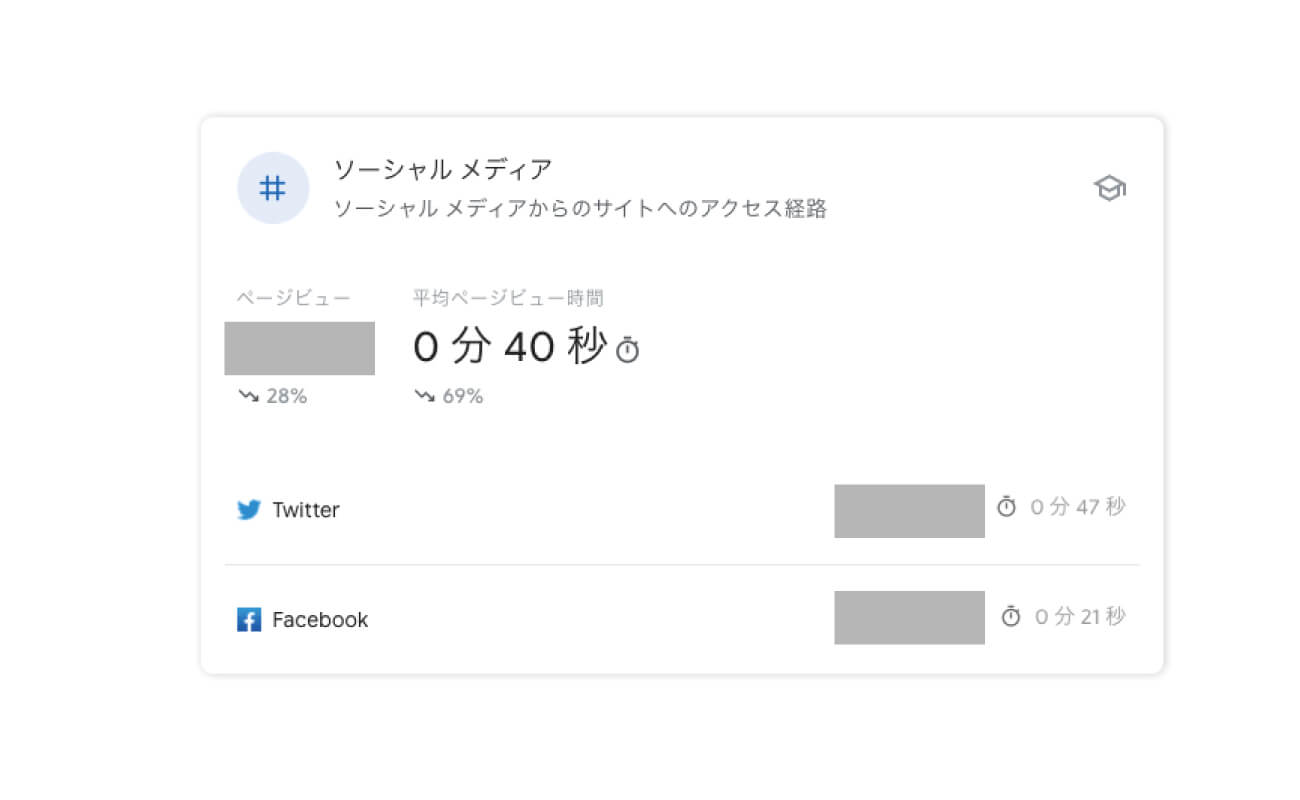
SNSからの流入数も把握することができます。
力を入れているSNSと実際の流入数に乖離がないかなどの確認に活用しましょう。
Search Console Insights の利用方法
「Search Console 」に登録をしていれば、どのwebサイトでも「Search Console Insights 」を利用することが可能ですが、全てのデータを活用するには「Googleアナリティクス」と連携する必要があります。
<手順>
①関連付けをしたいサービスの権限を持つGoogleアカウントでログインをする
②「Search Console 」の「設定」にある「協力者」を押すと関連付けできるサービスが表示される
③「Googleアナリティクス」のところにある「関連付ける」のボタンを押すと関連付けが開始
④「関連付けられているサービス」にGoogleアナリティクスが表示されたら設定完了
関連付けが終わったら、以下のサイトから確認を行ってみましょう。
上で紹介したレポートが表示されていれば、無事に関連付けが完了しています。
まとめ
今回は初心者のデータ分析を手助けしてくれる「Search Console Insights」についてまとめました。
深い考察をしたい場合には物足りないかもしれませんが、これからデータ分析を始める方で余り時間をかけることができない方には最適なツールとなっています。
まずはこのツールを活用するところからはじめ、深くデータ分析をする必要が生じてから「Search Console」や「Googleアナリティクス」を学ぶ形で問題ないと思います。